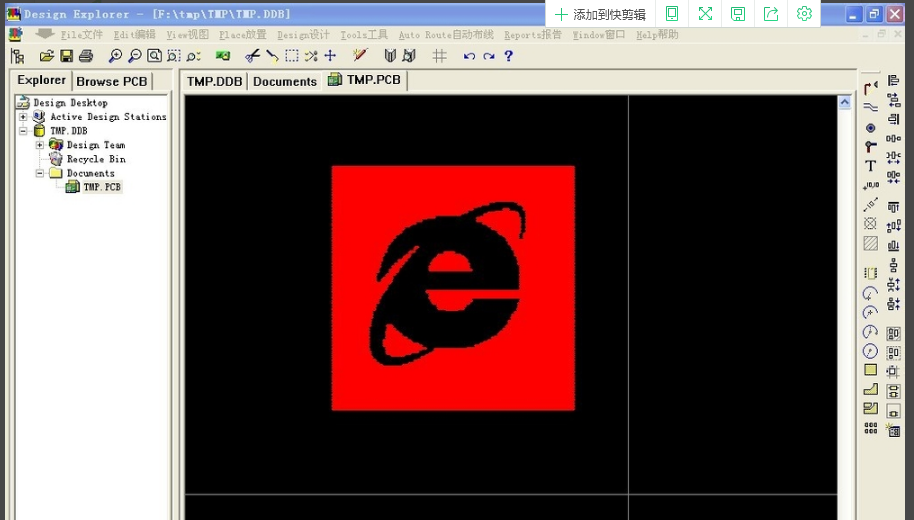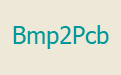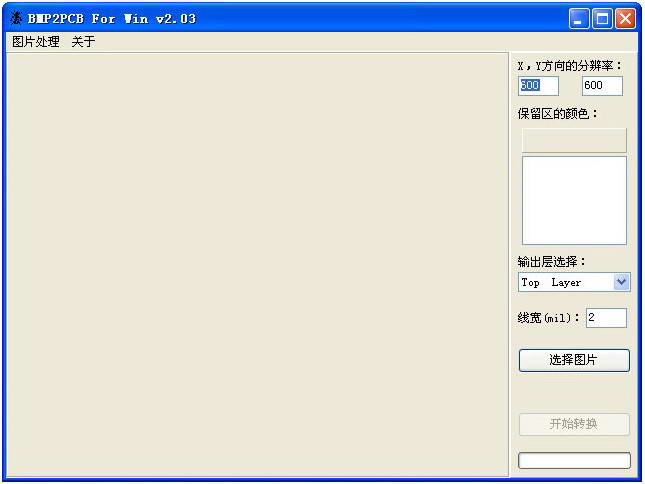BMP2PCB图形界面的BMP转PCB软件,用于抄PCB板,转出的文件只能用PROTEL软件打开。 X,Y方向的分辨率是对应扫描的分辨率。保留区的颜色是指要将图片中的什么颜色输出为导线。BMP图象格式不需要为单色完全实现彩色转换。
BMP2PCB使用方法
运行BMP2PCB转换程序:b2p.exe,打开后出现以下窗口,显然程序界面一目了然,操作简单。
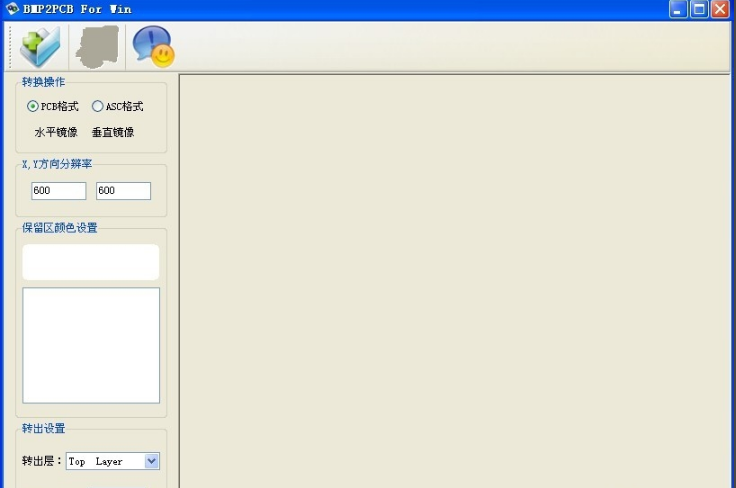
按一下左上角的“打开图片”按钮,调入e.bmp图片后如下图,转换操作默认选PCB格式不变,X,Y方向分辨率为扫描分辨率,通常取600,600,也不用更改。
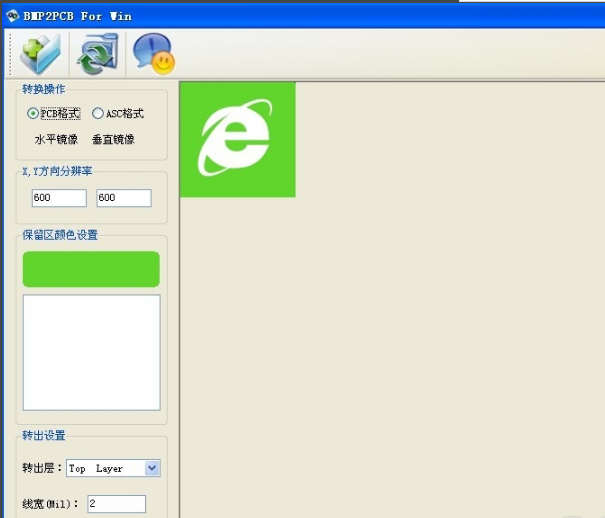
保留区颜色设置为需要转换成PCB的颜色区,按住Ctrl键,鼠标移到图中绿色区点右键,选中绿色区为要转换成PCB层的颜色区,此时就可以看到颜色值2938209已经添加到颜色列表。如下图。如果需要删除列表中的颜色用CTRL+右键点颜色列表就可以。
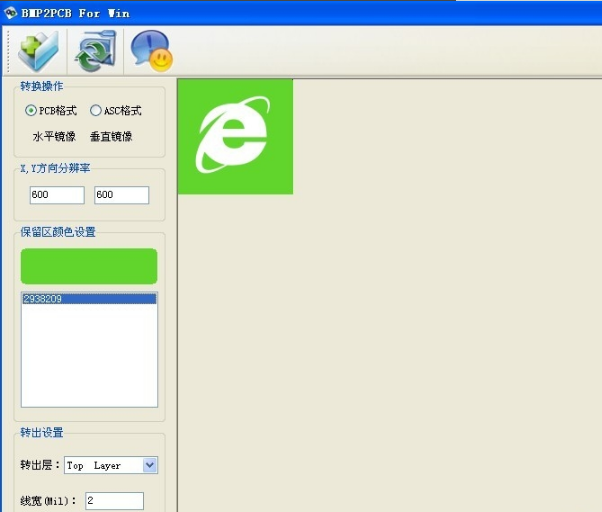
点转出层下拉键,选择需要转换输出的层,这里我们选 Top Layer,当然您可根据自己所需选择对应的层进行输出。线宽默认选2mil,这个影响到输出图片线条的精度。
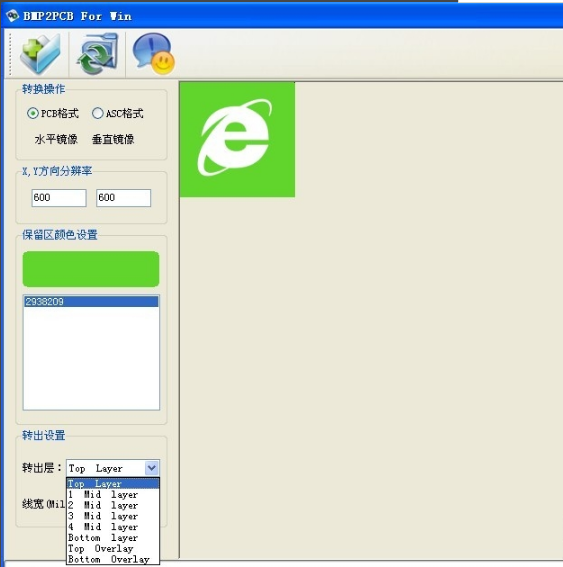
最后只需按左上角的“转换”键。即将要进行转换。如下图,填入转换路径,转换文件名,保存类型选“PCB”,按“保存”键就可以了。
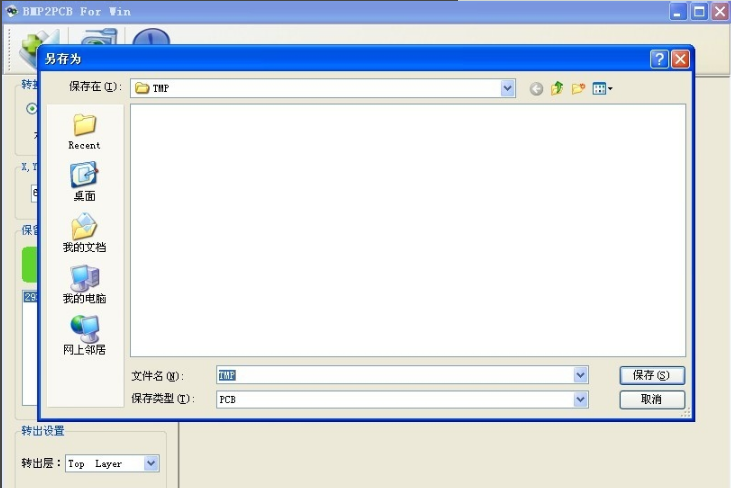
程序提示“转换完成”,按“确定”键整个过程就结束了。可以关闭该程序了。
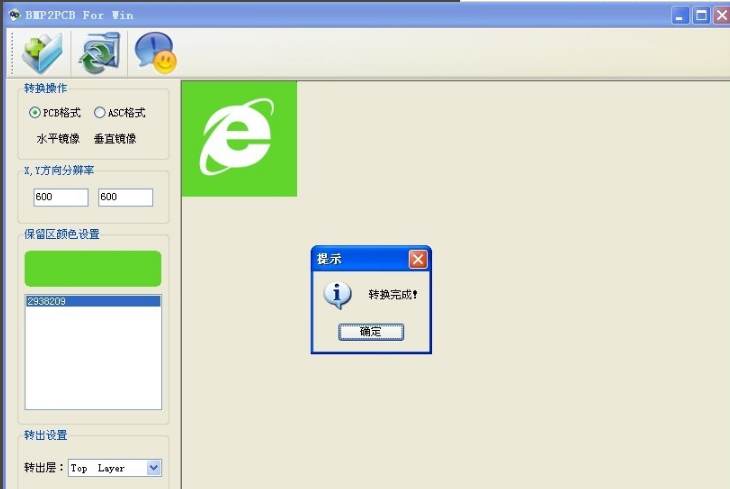
7 打开PROTEL,到刚才那路径打开转换后的TMP.PCB,看看下图的效果,够刺激吧!